Veja como mudar a tela da Mi Band 4 com diversos temas!
Quer personalizar sua Mi Band 4? Então confira como instalar Watchfaces e mudar e tela da Mi Band 4 de forma simples. Com este método você conseguirá usar várias telas com diversos temas diferentes.
Recentemente liberamos um post aqui no site de 2 Aplicativos para Mudar a Watchface da Mi Band 4, onde você baixava o app, procurava uma Watchface e instalava de forma bem simples. Porém, hoje você vai aprender a como usar diversos outros temas na tela da Mi Band 4.
Onde baixar Watchfaces para Mi Band 4?
Primeiramente você precisa encontrar uma Watchface. Para isso recomendamos o site AmazfitWatchfaces (https://amazfitwatchfaces.com/mi-band-4/).
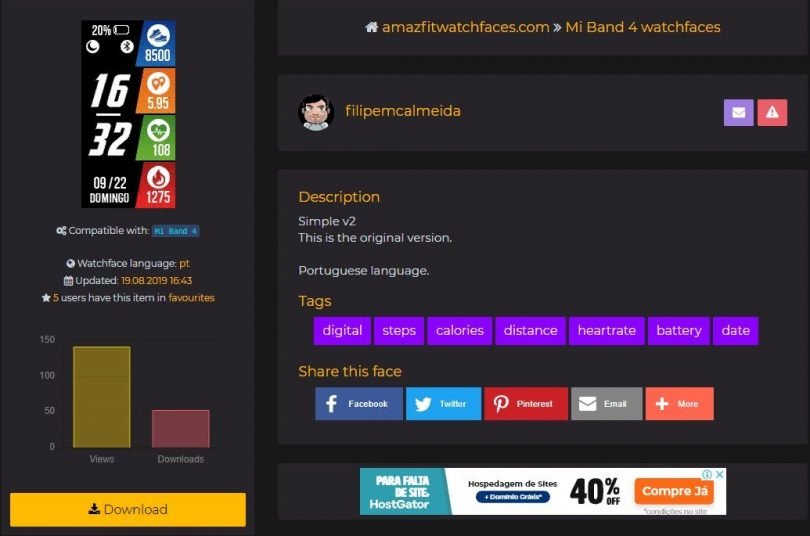
Ao acessar o site você vai encontrar uma lista enorme de telas para baixar, com uma infinidade de temas. Clicando em “All languages” você pode filtrar as Watchfaces para o idioma português, por exemplo. Assim fica mais fácil encontrar temas de sua preferência, como de times de futebol, de heróis e etc.
Se preferir poderá baixar o app AmazFaces.
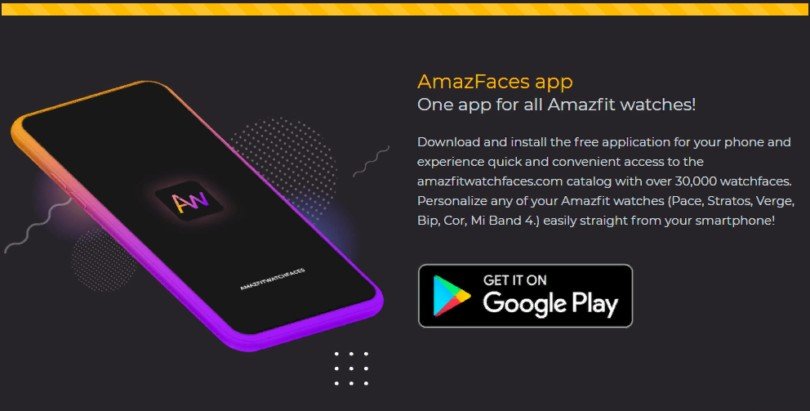
Ao encontrar a Watchface que você quer instalar na Mi Band 4, clique sobre a tela e em seguida em “Download”. Salve o arquivo na memoria interna do seu Android.
Como instalar Watchfaces na Mi Band 4 pelo iOS?
Para baixar Watchfaces personalizadas na Mi Band 4 pelo iPhone é necessário baixar o aplicativo AmazTools.
Como instalar Watchfaces personalizadas na Mi Band 4?
Após ter baixado a Watchface, vamos instalar o tema na Mi Band 4. Para isso você vai precisar de um gerenciador de arquivos e seguir os passos abaixo:
- Abra o app Mi Fit e navegue até as Watchfaces disponibilizadas pela Xiaomi
- Escolha a que você menos gosta e faça a instalação na Mi Band 4
(Uma pasta contendo o arquivo .bin será criada) - Abra o gerenciador de arquivos do seu Android e navegue pelas pastas:
Memória Interna > Android > data > com.xiaomi.hm.health > files > watch_skin_localPasta watch skin local Arquivo bin (Dentro desta pasta você vai encontrar diversas outras pastas com nomes estranhos, como “AvJTsTaHCgM6SznmGuVSfYjjI2476KYDyu7tdfxO”. Dentro das pastas estranhas você irá encontrar uma imagem, onde é possível ver uma prévia da Watchface, um arquivo .bin e um arquivo .xml)
- Agora você precisa mover o arquivo .bin que você baixou no site AmazfitWatchfaces para a pasta de nome estranho onde está a sua Watchface atual
- Após isso, você precisa renomear o arquivo .bin original para salvar como backup
(Você pode renomear escrevendo COPIA antes do nome do arquivo, como no exemplo abaixo) - Agora, você precisa renomear o arquivo .bin baixado no site para o mesmo nome do arquivo .bin original
- Por fim, é só acessar o app Mi Fit e alterar a Watchface novamente, para o mesmo tema em que você escolheu anteriormente
(Dessa forma a Watchface da Mi Band 4 será sincronizada com o novo tema do arquivo em que você fez a substituição)
Seguindo esses 7 passos você pode instalar qualquer tela para sua Mi Band 4 e usar a criatividade na hora de escolher a Watchface perfeita.
Se você gostou, não deixa de comentar e compartilhar esse post com seus amigos. E se você tem um tema diferente de Watchface para Mi Band 4, compartilhe nos comentários.
Até a próxima!
Fonte: Mi Community


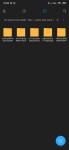
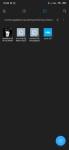


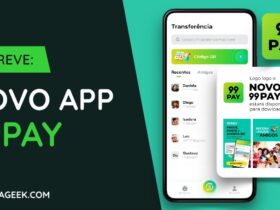

Deixe o seu comentário